Cómo activar el Modo Oscuro de Google Chrome. Te traemos toda la información que necesitas para cambiar el tema blanco. Y pasar los tonos negros y grises oscuros, que tu vista agradecerá.
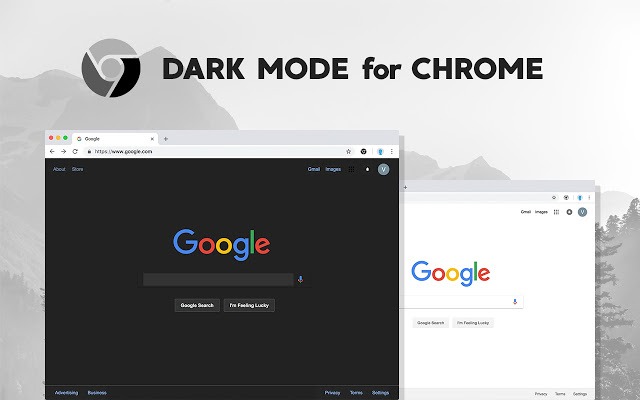
Índice de contenido
¿ Cómo activar el Modo Oscuro de Google Chrome ?
Google Chrome no tiene un tema oscuro incorporado como Mozilla Firefox y Microsoft Edge, pero puedes obtener el modo oscuro con unos pocos clicks. Incluso puede aplicar un tema oscuro a cada página web que visite.
Actualización: Chrome ahora ofrece un modo oscuro incorporado en Windows 10 y macOS.
Cómo habilitar el modo oscuro en Windows 10 y macOS
Google Chrome ganó un tema oscuro incorporado en Windows en Chrome 74 y en macOS en Chrome 73. Para habilitar el tema oscuro de Chrome, simplemente cambia tu sistema operativo al modo oscuro.
En Windows 10, diríjase a Configuración> Personalización> Colores y seleccione “Oscuro” en “Elija su modo de aplicación predeterminado”. En una Mac, habilite el modo oscuro en todo el sistema.
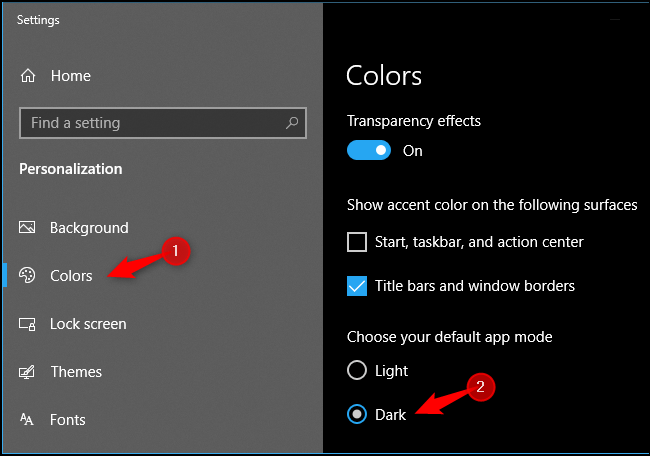
Modo Oscuro de Google Chrome
A continuación, le indicamos cómo activar el nuevo modo oscuro de Chrome si prefiere utilizar el modo oscuro en Chrome y el modo claro en el resto de Windows 10. Este artículo también incluye instrucciones para ajustar el color de las barras de título de la ventana de Chrome.
Aplicar un tema oscuro
Chrome es compatible con temas creados por el usuario, que puede descargar desde Chrome Web Store. Para darle a Chrome una interfaz oscura, todo lo que tienes que hacer es instalar un tema oscuro. Google incluso proporciona una útil colección de temas oscuros seleccionados por el editor.
Actualización: Google ahora ofrece algunos temas oficiales del navegador Chrome , incluido un tema en modo oscuro "Solo Negro".
Howtogeek recomienda el tema Morpheon Dark, que es el tema oscuro más popular de la tienda. Proporciona una cantidad decente de contraste entre pestaña activa y pestañas inactivas, más oscuras.
Este tema vuelve oscuras la barra de pestañas, la barra de título, la barra de herramientas y la página "Nueva pestaña".
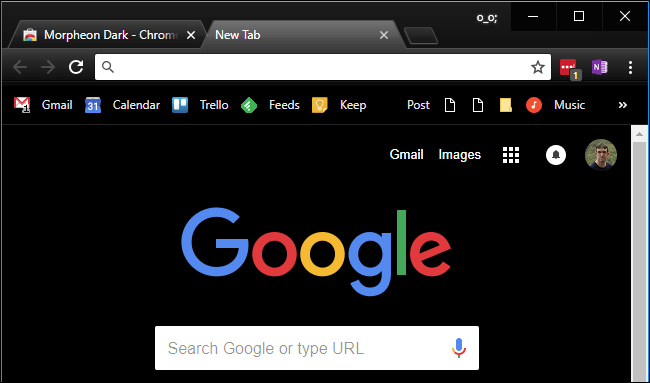
Actualización : ¡El nuevo modo oscuro incorporado de Chrome también hace que los menús contextuales sean oscuros!
Si alguna vez desea volver al tema predeterminado de Chrome, puede hacer clic en Menú > Configuración. Busque la opción Temas en apariencia y haga clic en "Restablecer valores predeterminados".
Instalar una extensión de modo oscuro
Un tema cambia la interfaz de su navegador, pero la mayoría de los sitios web usan fondos blancos. Puedes habilitar el modo oscuro en Gmail y en otros sitios web de forma individual, pero eso solo funciona para un sitio web a la vez.
Para obtener un modo oscuro para toda la web, instale la extensión Dark Reader desde Chrome Web Store. Esta extensión aplica automáticamente un estilo oscuro a cada página web que visita. Y puede hacer click en el botón Dark Reader en su barra de herramientas para ajustarlo.
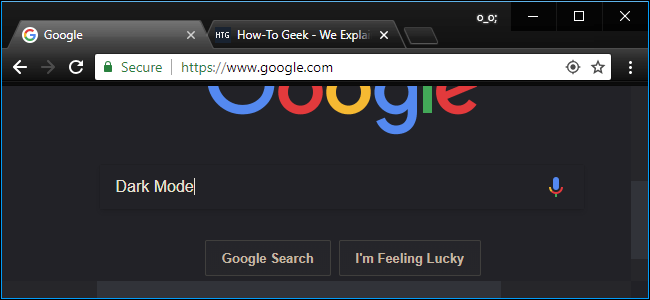
Desafortunadamente, las páginas de configuración de Chrome siempre serán blancas y azules. Las extensiones no pueden manipularlas por razones de seguridad. Los menús contextuales de Chrome son proporcionados por el sistema operativo.Por lo que no puede apagarlos, al menos no hasta que el modo oscuro de Windows 10 se aplique también a los menús contextuales de la aplicación.
Fuente: howtogeek

















